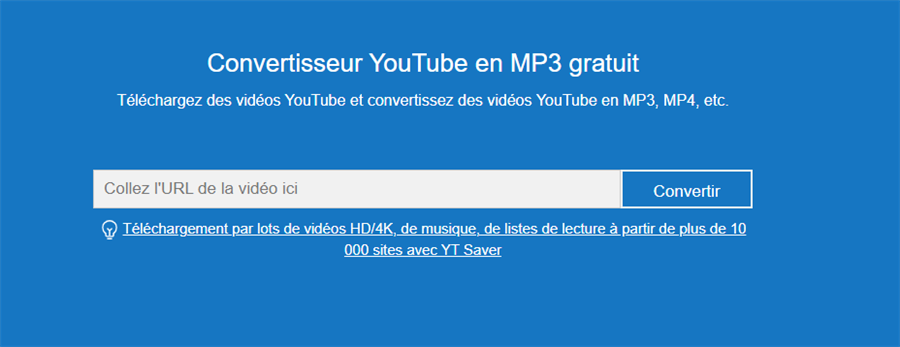Le site MP3 Juice est une plateforme populaire de téléchargement de fichiers audio en format MP3. Bien que ce site soit pratique pour télécharger rapidement des fichiers audio, notamment depuis YouTube, il a une tendance irritante à envoyer des notifications et des publicités indésirables. Si vous vous demandez comment bloquer ces notifications sur différents navigateurs et appareils, vous êtes au bon endroit.
Dans cet article, nous allons passer en revue les différentes étapes à suivre pour désactiver ces notifications indésirables.
Accéder aux paramètres du navigateur
La première étape pour bloquer les notifications de MP3 Juice est d’accéder aux paramètres de votre navigateur web. Voici comment procéder sur différents navigateurs :
Google Chrome
- Ouvrez Google Chrome et cliquez sur les trois points verticaux dans le coin supérieur droit.
- Sélectionnez « Paramètres » puis allez dans la section « Confidentialité et sécurité ».
- Cliquez sur « Paramètres des sites » et ensuite sur « Notifications ».
Mozilla Firefox
- Ouvrez Mozilla Firefox et cliquez sur le bouton « Menu » (trois barres horizontales).
- Cliquez sur « Options » puis sélectionnez « Vie privée et sécurité ».
- Faites défiler jusqu’à la section « Permissions » et cliquez sur « Notifications ».
Recherchez MP3 Juice dans la liste
Après avoir accédé aux paramètres, faites défiler vers le bas jusqu’à la section où les sites web qui ont demandé des permissions de notifications sont listés. Recherchez « MP3 Juice » ou le domaine du site web dans cette liste.
Sélectionnez l’option de suppression
Une fois que vous avez trouvé MP3 Juice dans la liste, sélectionnez l’option pour modifier les permissions. Vous devriez voir une option pour la suppression ou le blocage des notifications. Cliquez sur cette option pour bloquer les notifications.
« La liberté signifie la liberté de ne pas être envahi. » – Ayn Rand
Vérifiez les paramètres sur d’autres appareils
Si vous utilisez MP3 Juice sur plusieurs appareils ou navigateurs, comme un Mac ou un smartphone, vous devrez répéter ces étapes pour chaque navigateur sur chaque appareil. C’est une étape cruciale pour s’assurer que les notifications ne vous dérangent pas pendant que vous écoutez de la musique ou travaillez.
« La simplicité est la sophistication suprême. » – Léonard de Vinci
Protégez-vous contre les logiciels malveillants
Il est également bon de noter que certains logiciels malveillants peuvent exploiter les notifications pour vous envoyer des publicités ou des messages indésirables. Assurez-vous d’avoir un bon logiciel antivirus et effectuez des scans réguliers pour prévenir ce genre de problème.
Utilisation du verrouillage d’écran pour filtrer les notifications
Sur certains appareils, vous pouvez également utiliser les fonctionnalités de verrouillage d’écran pour contrôler quelles notifications apparaissent sur votre écran de verrouillage. Ceci peut être particulièrement utile si vous voulez éviter les distractions lorsque votre téléphone est verrouillé.
« Votre temps est limité, ne le gâchez pas en vivant la vie de quelqu’un d’autre. » – Steve Jobs

Récapitulatif
Pour résumer, bloquer les notifications de MP3 Juice implique plusieurs étapes, y compris l’accès aux paramètres de votre navigateur, la recherche du site dans la liste des permissions, et la sélection de l’option pour désactiver ou supprimer les notifications. N’oubliez pas de répéter ces étapes sur tous les appareils et navigateurs que vous utilisez, et de prendre des mesures supplémentaires pour vous protéger contre les logiciels malveillants.
En suivant ces étapes, vous devriez être capable de désactiver les notifications et profiter de votre expérience musicale sans interruptions inutiles.
FAQ sur le blocage des notifications de MP3 Juice
Pourquoi reçois-je des notifications de MP3 Juice?
MP3 Juice, comme beaucoup d’autres sites web, utilise les notifications pour envoyer des actualités, des offres spéciales, ou des publicités. Si vous avez accepté les notifications lors de votre première visite sur le site, elles continueront à apparaître jusqu’à ce que vous les désactiviez.
Comment puis-je désactiver les notifications sur Google Chrome?
- Ouvrez Google Chrome.
- Cliquez sur les trois points verticaux pour ouvrir le menu.
- Allez dans « Paramètres » puis « Confidentialité et sécurité ».
- Cliquez sur « Paramètres des sites » et ensuite sur « Notifications ».
- Trouvez « MP3 Juice » et cliquez sur l’option de suppression ou de blocage.
Est-ce la même procédure pour tous les navigateurs?
Non, la méthode pour désactiver les notifications peut varier légèrement selon le navigateur. Par exemple, pour Mozilla Firefox, vous devrez ouvrir le menu, cliquez sur « Options », puis aller dans « Vie privée et sécurité » pour accéder aux paramètres de notification.
Comment puis-je bloquer les notifications sur un Mac?
Sur un Mac, le processus est très similaire à celui d’un PC. Vous ouvrez simplement les paramètres de votre navigateur, puis suivez les étapes pour désactiver les notifications de MP3 Juice.
Y a-t-il un risque de logiciels malveillants avec ces notifications?
Bien que la majorité des notifications ne soient pas malveillantes, il existe toujours un risque que des logiciels malveillants puissent exploiter cette fonction. Il est recommandé d’avoir un bon logiciel antivirus et d’effectuer des scans réguliers.
Comment puis-je contrôler les notifications sur l’écran de verrouillage?
La plupart des smartphones modernes permettent de contrôler quelles applications ou sites web peuvent envoyer des notifications sur l’écran de verrouillage. Consultez les paramètres de votre appareil pour ajuster ces options.
Si je bloque les notifications, puis-je encore utiliser MP3 Juice?
Oui, le blocage des notifications n’affectera pas votre capacité à utiliser MP3 Juice pour télécharger de la musique ou accéder à d’autres fonctionnalités du site. Vous pourrez continuer à utiliser le site normalement, mais sans les interruptions des notifications.